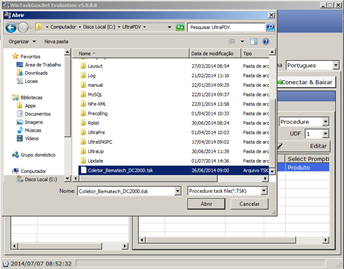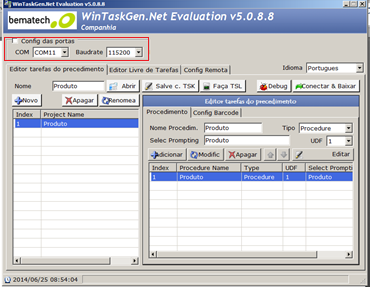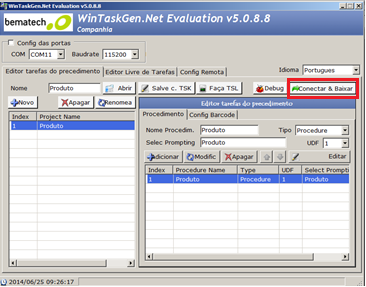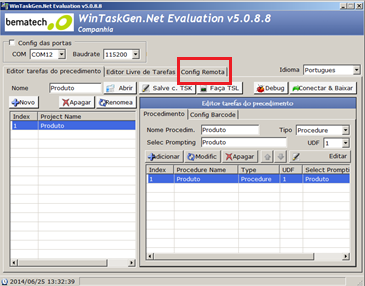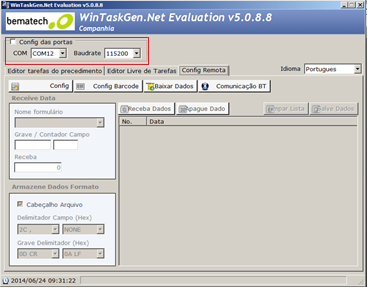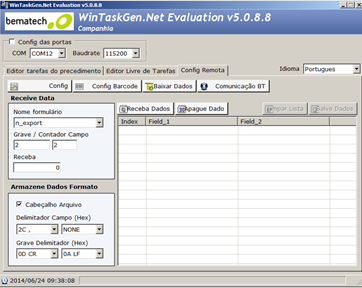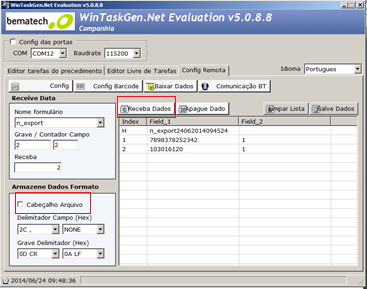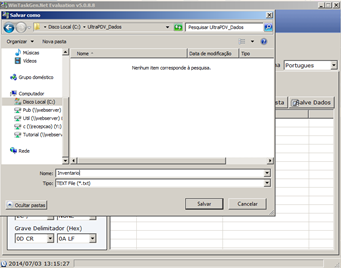Mudanças entre as edições de "ULT-815- DESCONTINUADO - COMO CONFIGURAR E BAIXAR OS DADOS DO COLETOR BEMATECH DC 2000"
| Linha 1: | Linha 1: | ||
| − | === Configurando leitor Bematech DC2000 === | + | ===Configurando leitor Bematech DC2000=== |
Conecte o leitor à base, ligue-o na tela principal de configuração e abra o WinTaskGen_Advenced_v5.08 que está dentro da pasta '''BEMATECH WinTaskGen.Net 5.0.8''' criada na área de trabalho de acordo com o tutorial '''Instalando Driver USB DC 2000''' | Conecte o leitor à base, ligue-o na tela principal de configuração e abra o WinTaskGen_Advenced_v5.08 que está dentro da pasta '''BEMATECH WinTaskGen.Net 5.0.8''' criada na área de trabalho de acordo com o tutorial '''Instalando Driver USB DC 2000''' | ||
| Linha 18: | Linha 18: | ||
Após isso, já será possível fazer a leitura dos códigos. Retire o leitor da base, aperte a tecla '''M2''' '''duas vezes''' para acessar a tarefa no leitor e comece a fazer as leituras. | Após isso, já será possível fazer a leitura dos códigos. Retire o leitor da base, aperte a tecla '''M2''' '''duas vezes''' para acessar a tarefa no leitor e comece a fazer as leituras. | ||
| − | === Importando os dados do leitor Bematech DC2000 === | + | ===Importando os dados do leitor Bematech DC2000=== |
Abra a o WinTaskGen_Advenced_v5.08 que está salvo na área de trabalho. Clique na aba '''Config. Remota.''' | Abra a o WinTaskGen_Advenced_v5.08 que está salvo na área de trabalho. Clique na aba '''Config. Remota.''' | ||
[[Arquivo:815Image5.png|centro|365x365px]] | [[Arquivo:815Image5.png|centro|365x365px]] | ||
Edição das 17h55min de 19 de setembro de 2018
Configurando leitor Bematech DC2000
Conecte o leitor à base, ligue-o na tela principal de configuração e abra o WinTaskGen_Advenced_v5.08 que está dentro da pasta BEMATECH WinTaskGen.Net 5.0.8 criada na área de trabalho de acordo com o tutorial Instalando Driver USB DC 2000
Para carregar as configurações do leitor, clique em abrir de acordo com a imagem:
Encontre agora a pasta C:\UltraPDV e abra o arquivo Coletor_Bematech_DC2000.tsk:
Ao instalar o driver do leitor, será criada uma porta COM que deverá estar configurada no WinTaskGen_Advenced_v5.08 para que seja possível importar para o dispositivo. No exemplo a seguir, foi criada e configurada a porta COM11.
Após configurada devidamente a porta, clique em Conectar & Baixar para importar a rotina para o leitor. Lembrando: O Coletor deve estar conectado na base, ligado e na tela inicial do aparelho.
Aparecerá mensagens de confirmação. Clique em Sim, até aparecer a mensagem de download concluído.
Após isso, já será possível fazer a leitura dos códigos. Retire o leitor da base, aperte a tecla M2 duas vezes para acessar a tarefa no leitor e comece a fazer as leituras.
Importando os dados do leitor Bematech DC2000
Abra a o WinTaskGen_Advenced_v5.08 que está salvo na área de trabalho. Clique na aba Config. Remota.
Ao abrir a aba de Config Remota, para prosseguir será necessário que esteja configurada a porta em que o dispositivo está instalado. No exemplo abaixo, está instalado na porta COM12.
Com a porta configurada corretamente, clique em Baixar Dados e aparecerá a tela a seguir.
O nome do formulário deverá estar preenchido por padrão, no caso n_export. A opção cabeçalho arquivo deverá ser desmarcada. Então, clique em receba dados, de acordo com a tela a seguir.
Após aparecerem os dados, clique em salve dados. O nome do arquivo deverá ser Inventario e o formato .txt e deverá ser salvo em c:\UltraPDV_Dados\Inventario.txt, conforme a imagem a seguir. Depois clique em salvar.